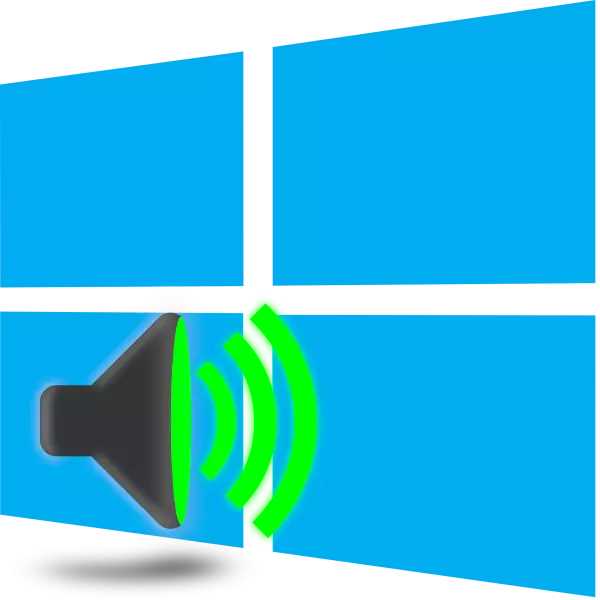
Watumiaji wengi wa Windows 10 wanakabiliwa na sauti mbalimbali katika kucheza sauti. Tatizo linaweza kuwa katika kuvunjika kwa mfumo au vifaa, ambavyo vinapaswa kupatikana. Ikiwa si vigumu sana kufikiri na kifaa yenyewe, basi kutatua matatizo ya programu, utahitaji kuvunja njia kadhaa. Hii itajadiliwa zaidi.
Sisi kutatua tatizo na sauti ya kupiga sauti katika Windows 10
Uzazi wa kati, kuonekana kwa kelele, cod wakati mwingine husababishwa na kushindwa kwa mambo yoyote ya msemaji, wasemaji au vichwa vya sauti. Wasemaji na vichwa vya sauti vinazingatiwa kwa kuunganisha vifaa vingine, na ikiwa kuna kupata tatizo, wao hubadilishwa, uchunguzi zaidi kwa manually katika kituo cha huduma. Mienendo ya laptop ni rahisi si kupima, kwa hiyo utakuwa kwanza kuhakikisha kuwa tatizo sio asili ya utaratibu. Leo tutaangalia njia kuu za programu za kutatua tatizo.Njia ya 1: Kubadilisha usanidi wa sauti.
Sababu ya mara kwa mara ya kuchanganya mara nyingi hutumikia kama kazi isiyo sahihi ya kazi fulani katika Windows Windows 10. Angalia na kuzibadilisha kwa kweli kwa vitendo viwili rahisi. Jihadharini na mapendekezo yafuatayo:
- Kwanza, mpito moja kwa moja kwenye orodha ya mipangilio ya kucheza yenyewe. Chini ya skrini, unaona jopo la "Taskbar", bonyeza PCM kwenye icon ya sauti na uchague "Vifaa vya kucheza".
- Katika kichupo cha "kucheza", bofya mara moja LCM kwenye kifaa cha kazi na bonyeza "mali".
- Hoja kwenye sehemu ya "maboresho", ambapo unahitaji kuzima madhara yote ya sauti. Kabla ya kwenda nje, usisahau kutumia mabadiliko. Tumia muziki wowote au video na uangalie kama ubora wa sauti umebadilika, ikiwa sio, fuata chini.
- Katika kichupo cha "Advanced", kubadilisha mzunguko kidogo na sampuli. Wakati mwingine vitendo vile husaidia kurekebisha tatizo kwa kuchanganya ama kuonekana kwa kelele. Unaweza kujaribu muundo tofauti, lakini kwanza kuweka "bits 24, 48000 hz (studio kuingia)" na bonyeza "Weka".
- Katika orodha hiyo kuna kazi inayoitwa "Ruhusu programu kutumia kifaa katika hali ya ukiritimba". Futa kutoka kwenye kipengee hiki na uhifadhi mabadiliko, kisha jaribu kucheza.
- Hatimaye, tutainua mazingira mengine yanayohusiana na kucheza kwa sauti. Toka Menyu ya Nguvu ya Mienendo ili kugeuka tena kwenye dirisha la "sauti", ambako kwenda kwenye kichupo cha "Mawasiliano".
- Andika alama ya alama ya "Action haihitajiki" na kuitumia. Kwa hiyo, sio tu kukataa kukata sauti au kupunguza kiasi wakati wa kupiga simu, lakini pia unaweza kuepuka kuonekana kwa kelele na kuchanganya katika hali ya kawaida ya matumizi ya kompyuta.
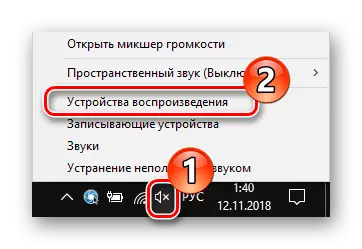
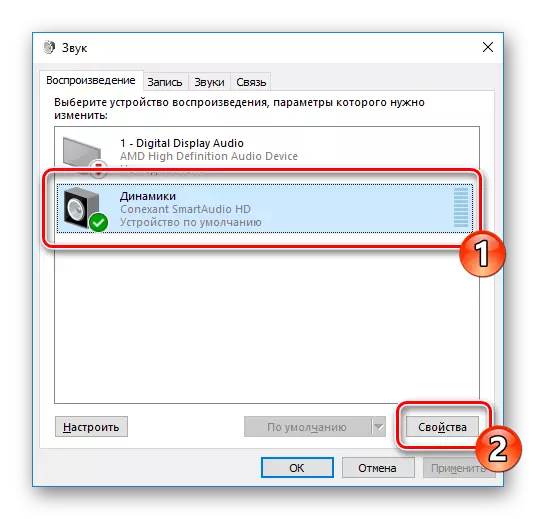
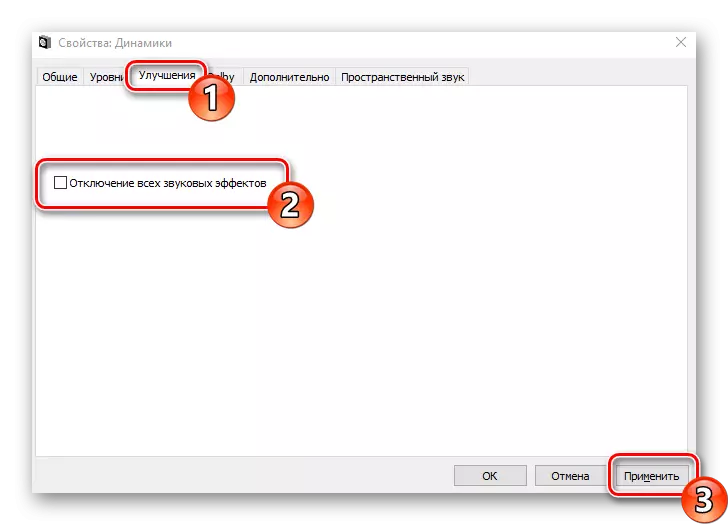
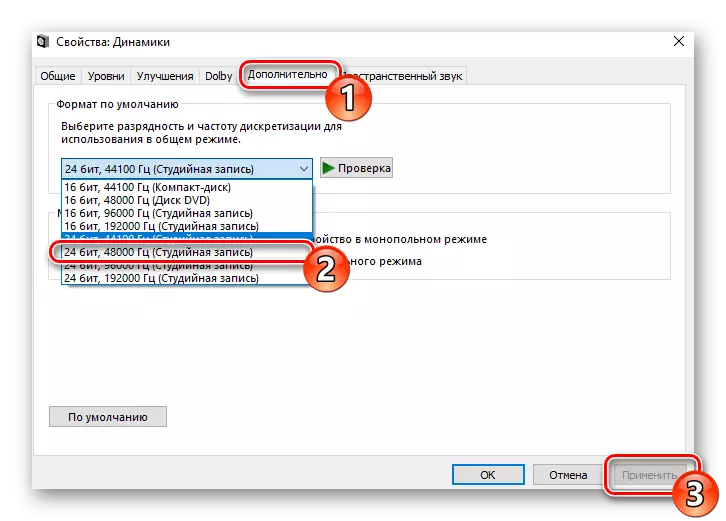
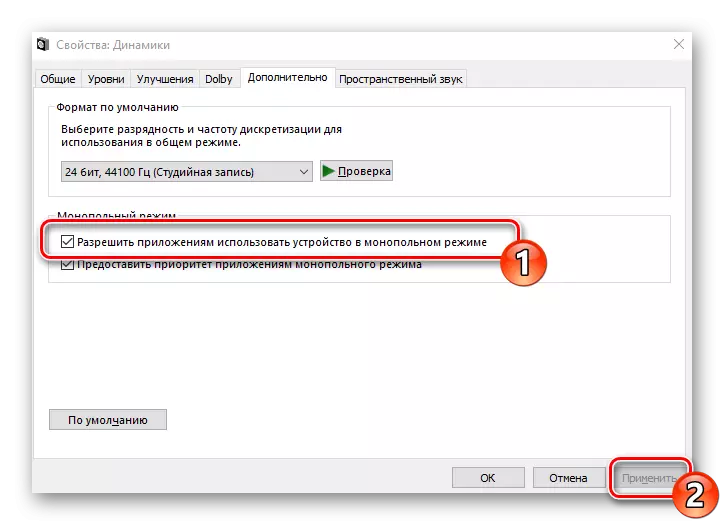
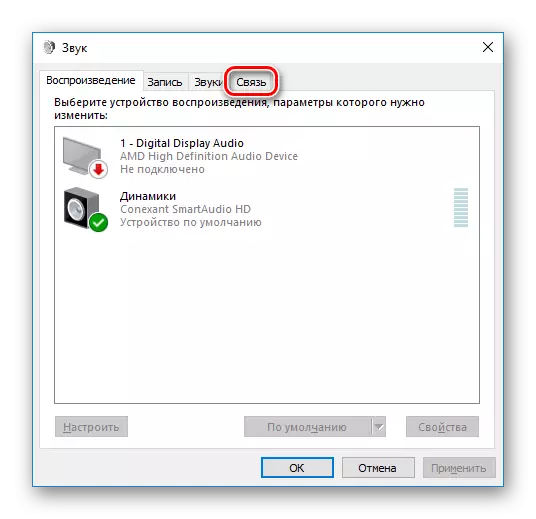
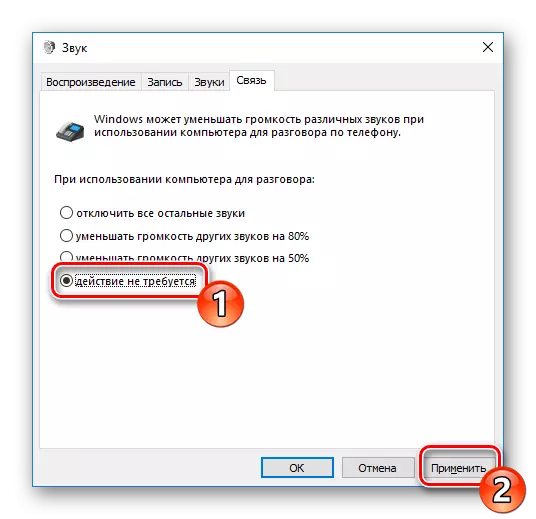
Kwa njia hii na usanidi wa chaguzi za kucheza umekamilika. Kama unaweza kuona, hatua saba tu rahisi zinaweza kusaidia kukabiliana na tatizo. Hata hivyo, sio daima yenye ufanisi na tatizo ni sawa ndani yao, kwa hiyo tunakushauri kujifunza njia mbadala.
Njia ya 2: Inapakia kwenye kompyuta.
Ikiwa unachunguza kupunguzwa kwa utendaji wa kompyuta kwa ujumla, kwa mfano, inhibitisha video, madirisha, mipango, mipango, hutegemea mfumo mzima, sababu ya matatizo na sauti inaweza kuwa hasa kesi. Katika kesi hiyo, unahitaji kuongeza kasi ya PC - kuondokana na joto la juu, soma kwa virusi, futa programu zisizohitajika. Mwongozo wa kina juu ya mada hii unaweza kupatikana katika makala nyingine juu ya kiungo hapa chini.Soma zaidi: Sababu za kupunguza utendaji wa PC na uondoaji wao
Njia ya 3: Kurejesha dereva wa kadi ya sauti
Kadi ya sauti, kama vipengele vingi vya kompyuta, inahitaji dereva iliyofaa kwenye kompyuta. Kwa kutokuwepo au ufungaji usio sahihi, tatizo na kucheza inaweza kutokea. Kwa hiyo, kama njia mbili zilizopita hazikuleta athari yoyote, jaribu kufanya hatua zifuatazo:
- Fungua "Mwanzo" na aina ya utafutaji "Jopo la Kudhibiti". Tumia programu hii ya classic.
- Katika orodha ya vitu, pata "Meneja wa Kifaa".
- Panua sehemu ya "sauti, ya kubahatisha na video" na kufuta madereva ya sauti.
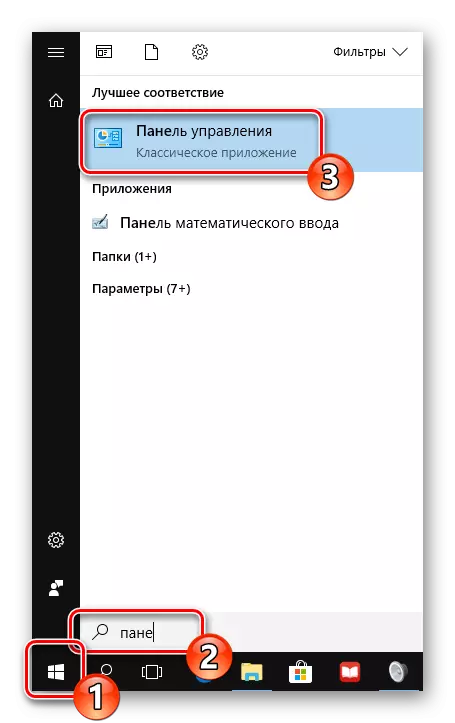
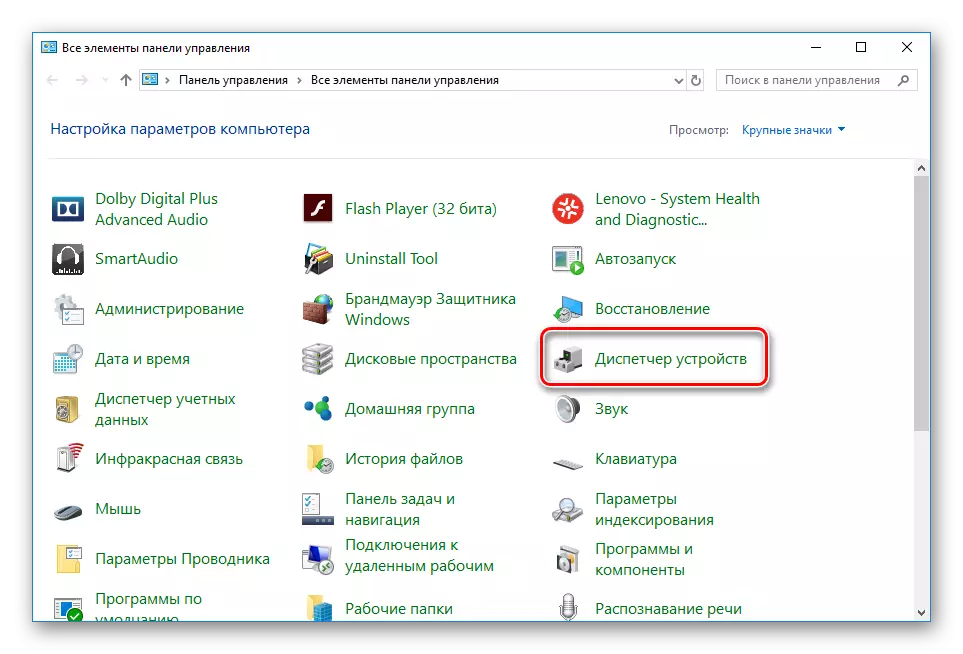
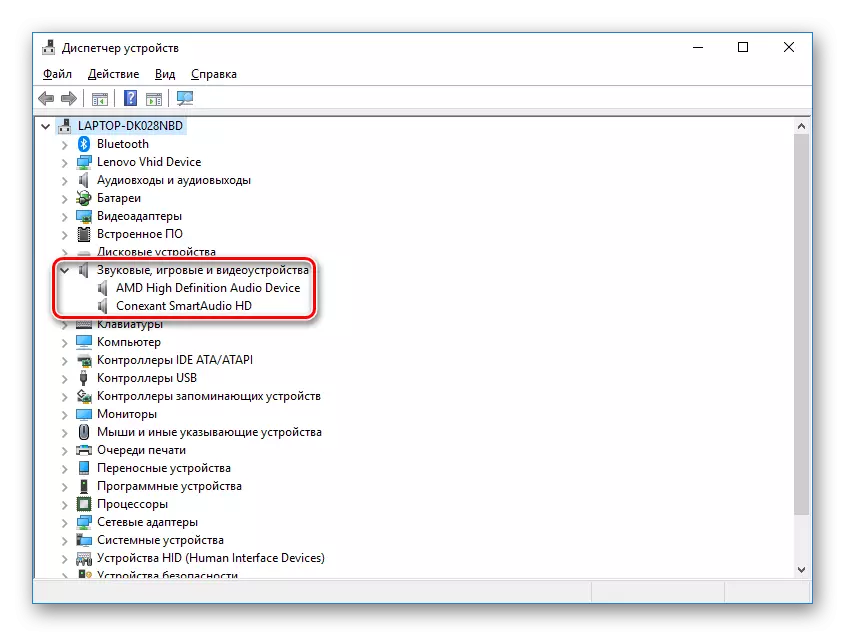
Soma pia: mipango ya kuondoa madereva
Ikiwa unatumia kadi ya sauti ya nje, tunapendekeza kwenda kwenye tovuti rasmi ya mtengenezaji na kupakia kutoka huko zaidi kwa mfano wako. Tumia programu maalum ya madereva, kama vile ufumbuzi wa Driverpack.
Soma zaidi: Jinsi ya kufunga madereva kwenye kompyuta kwa kutumia suluhisho la Driverpack
Wakati kadi ya sauti iko kwenye ubao wa mama, kisha upakia madereva kwa njia kadhaa. Kwanza unahitaji kujua mfano wa bodi ya mfumo. Hii itasaidia makala nyingine juu ya kiungo hapa chini.
Soma zaidi: Tambua mfano wa bodi ya mama.
Kisha tafuta na kupakua faili zinazohitajika. Wakati wa kutumia tovuti rasmi au programu maalum, tu kupata madereva ya sauti na kuziweka. Soma zaidi kuhusu mchakato huu katika nyenzo zetu zifuatazo.
Soma zaidi: Kuweka madereva kwa ajili ya mamaboard.
Tatizo na sauti ya kupiga sauti katika Windows 10 ni kutatuliwa tu, ni muhimu tu kuchagua njia sahihi. Tunatarajia makala yetu ilikusaidia kukabiliana na suala hili na kutatua kazi bila matatizo yoyote.
